毎日肌身離さず使うiPhone。
アプリも徐々に増えてきて、気づいたらどのページも壁紙いっぱいにアイコンが!
なんて人も多いのではないでしょうか。
でもだいたい、
毎日使うものだから、すぐにアクセスできると時間短縮に繋がり便利です。
頻繁に使うアプリにすぐにアクセスできる、
をご紹介します。
動画でも!
動画で見たい方は、同じ内容でご紹介していますのでこちらをご覧ください。
iPhoneのアイコンを大きくするには「ウィジェット機能」
ウィジェットとは
KDDIトビラより
アプリを開くことなくホーム画面上に表示しておけるショートカット機能のこと。 iPhoneではアプリが持つ一部の機能をホーム画面や、ロック画面もしくはホーム画面から右スワイプで表示される「今日の表示」の画面に表示することができる。
この機能を使ってホーム画面を上手に整理すれば、簡単にアクセスできるので便利ですよね。
よく会社で書類を探すのにかかる時間って、計算すると年間で何十時間にも相当すると言われています。
だからすぐに探せるように工夫すれば、時間をかなり節約できる。
これはiPhoneも一緒ですよね。
使うアプリをホーム画面から
「どこだっけ?」
なんていう時間はもったいない。
いつも使うアプリはほぼ決まっているので、1つのホーム画面に集めて整理しておくとすぐにアクセスできます。
探す時間がなくなれば、パッパッと開けてより快適に使えること間違いなしです。
iPhoneでよく使うアプリアイコンは大きく表示すると便利
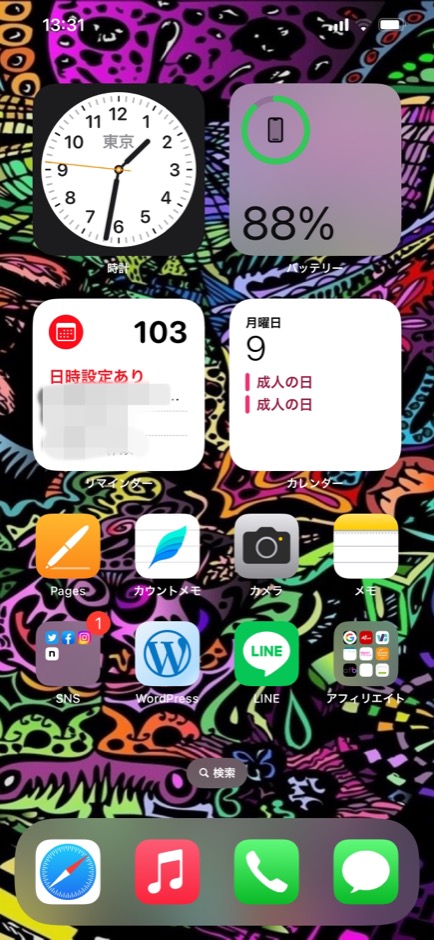
よく使うアプリは、1つのホーム画面に集めておくだけでもだいぶスムーズになります。
さらにウィジェット機能を使えば大きく表示することも可能。
よく見たり使ったりする、
- 時計
- バッテリー残量
- リマインダー
- カレンダー
などを大きく表示しておくと、一目で確認できたりすぐに開けるのでかなりおすすめです。
「iPhone」アプリアイコンを大きく表示する方法
早速、
「アイコンを大きく表示する方法」
をご紹介いたします。
とても簡単なのでやってみて下さいね。
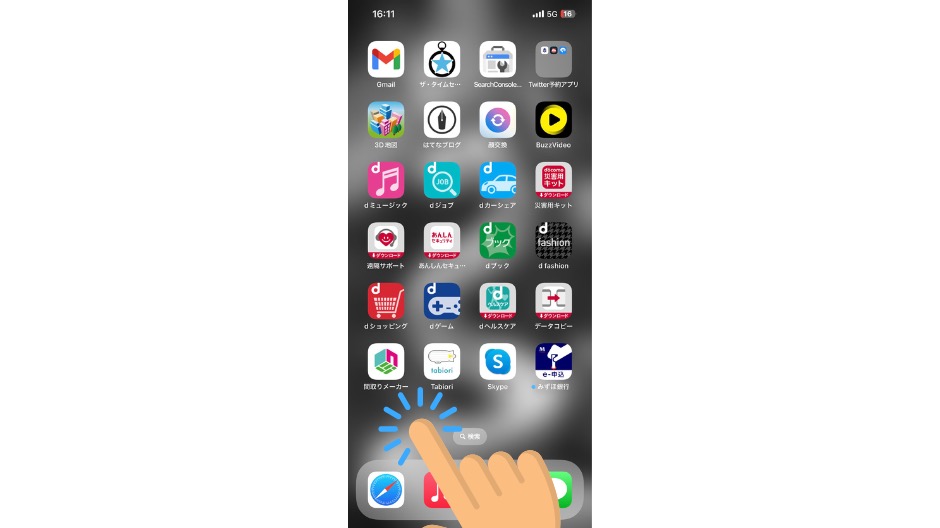
何もないところで長押しするとアイコン達がブルブル震え始める
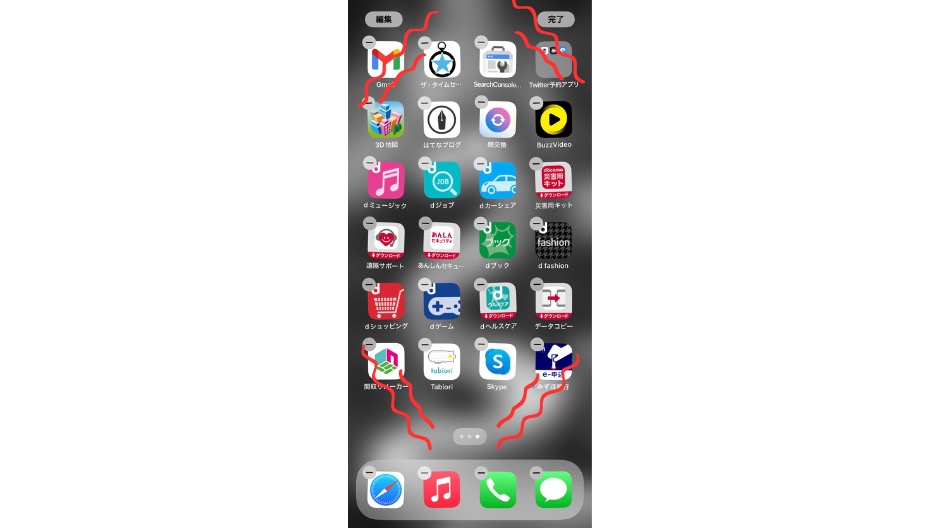
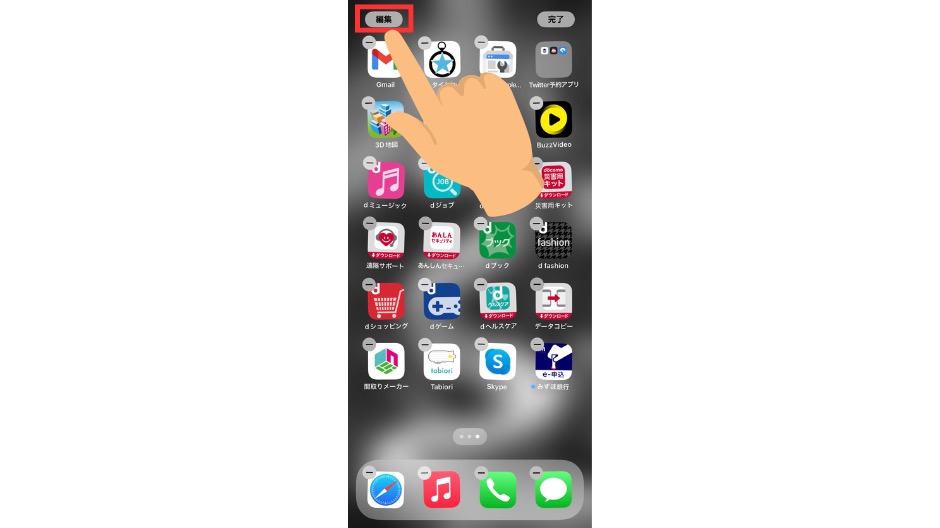
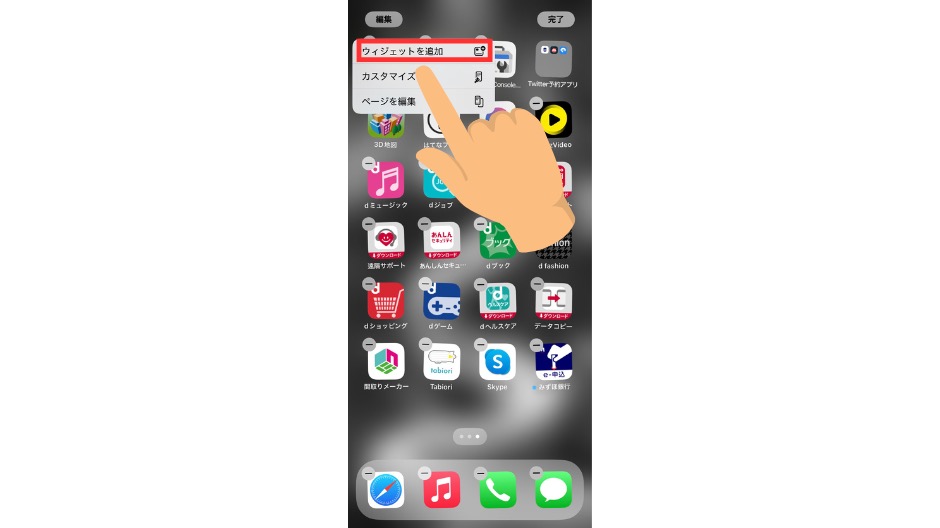
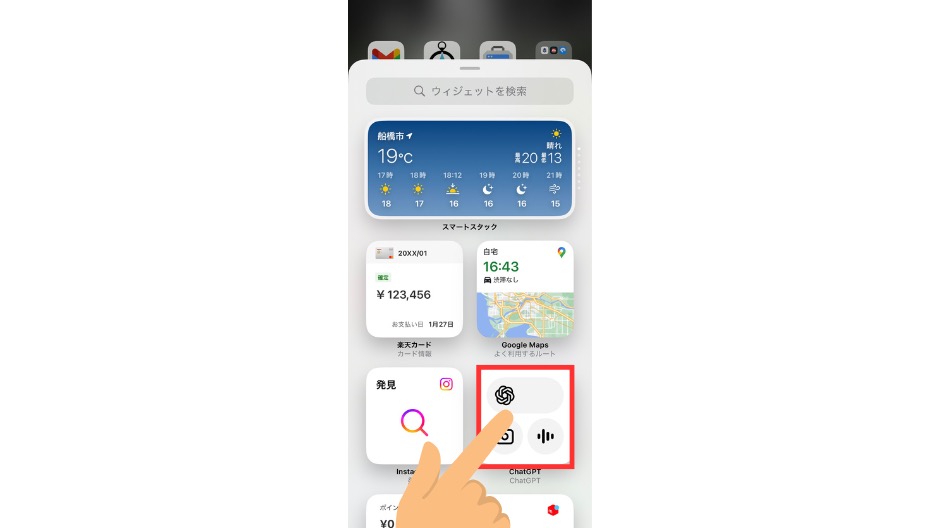
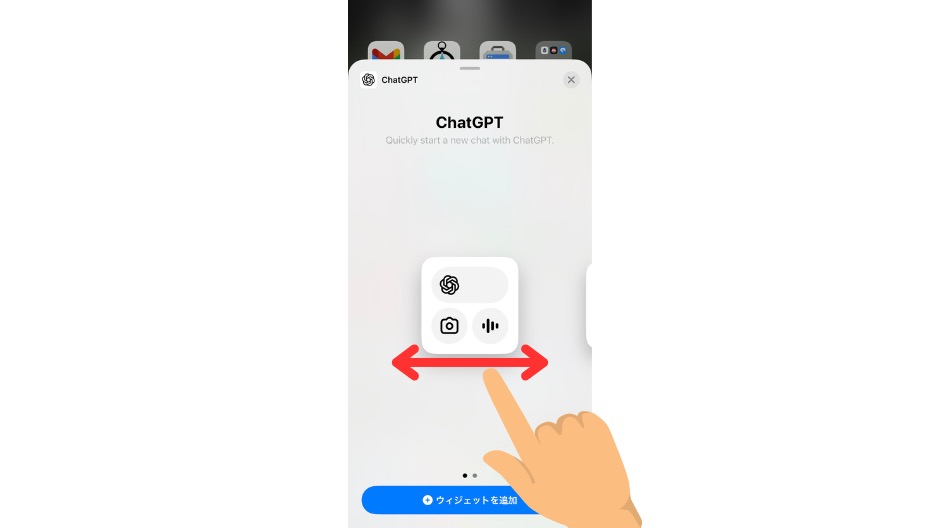
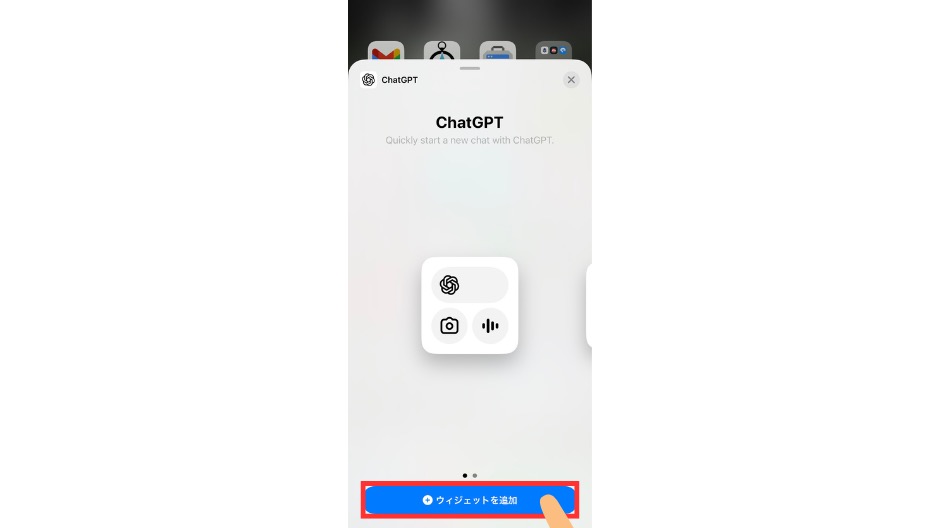
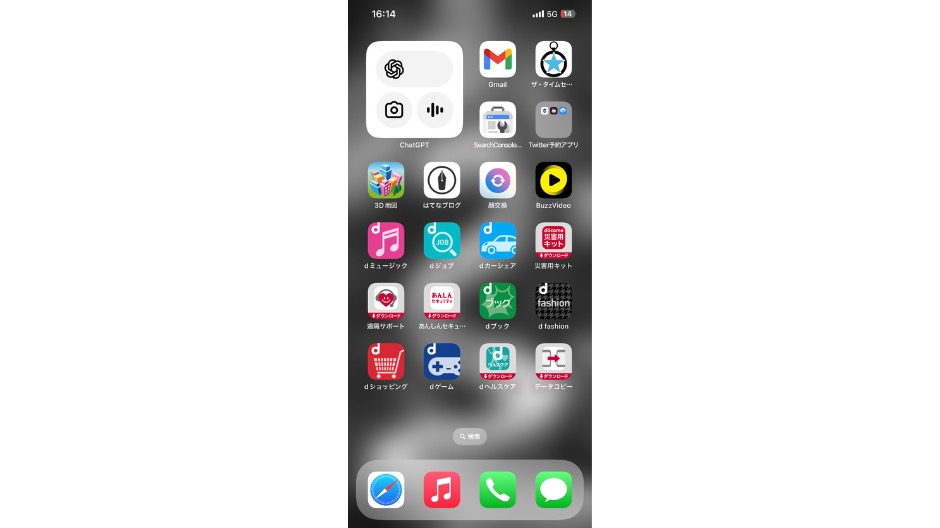
こんな感じで細長タイプのものもある。
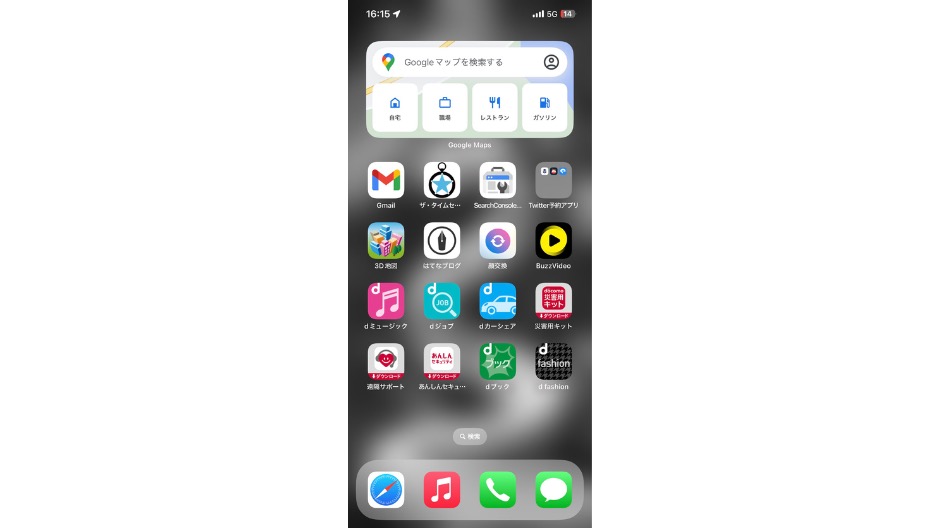
iPhoneのアイコンを大きく表示したホーム画面の例
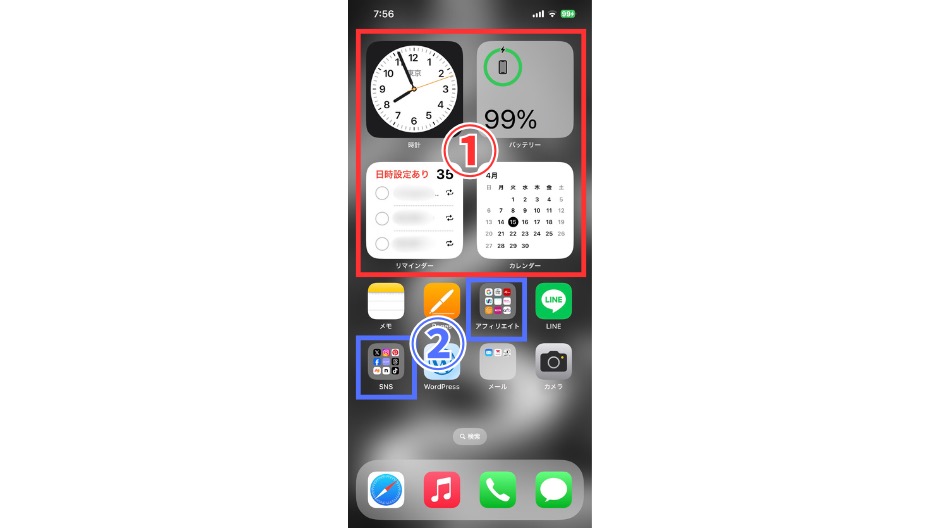
1ページ目のホーム画面を整理しておくと、とても便利に使えます。
写真のように表示すると、とても使いやすいホーム画面になります。
- 写真内①のように、一目で確認したいアイコンは大きく表示
- 写真内②のように、よく使うアプリはカテゴリーごとにフォルダにまとめる
こうすると、かなりスッキリ。
多分ほとんどの人は、1ページ分だけで足りるのではないでしょうか。
まとめ

よく使うアプリはほぼ決まっていますよね。
だから1ページのホーム画面に集めて整理しておけば、すぐにアクセスできて時短にも繋がるので一石二鳥。
スムーズなiPhone操作は、ノンストレスだしすぐにパッと出せる姿はスマートでいいですよね。
おすすめのiPhoneホーム画面の整理方法でした。
大事なiPhoneを守る!
毎日使う大事なiPhoneだからこそ、破損や故障に繋がる落下防止対策はしておきたいですよね。
上手にアイテムを利用して大事なiPhoneを守りましょう。


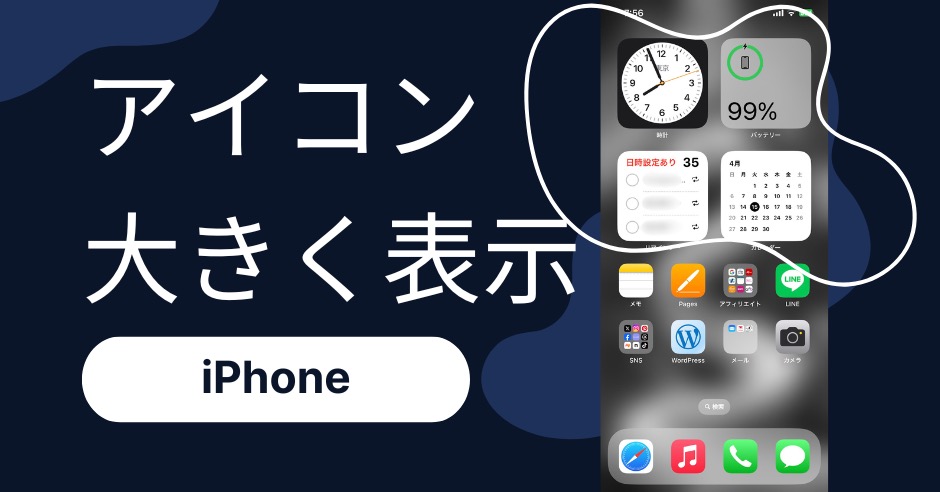











コメント